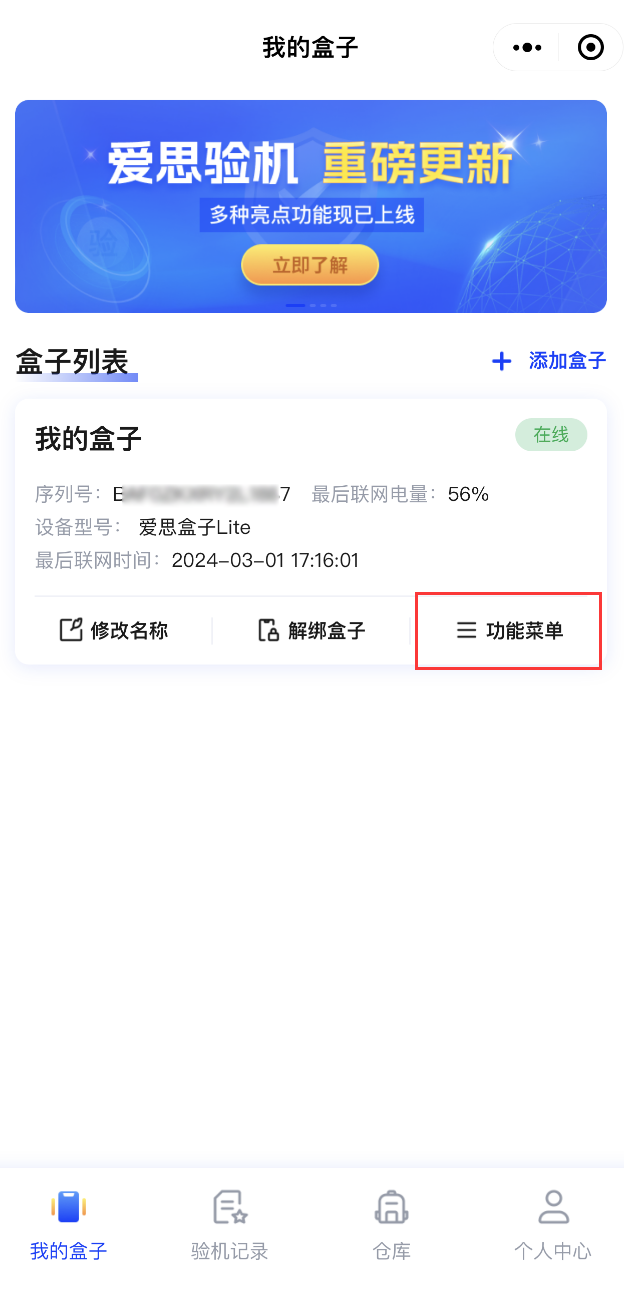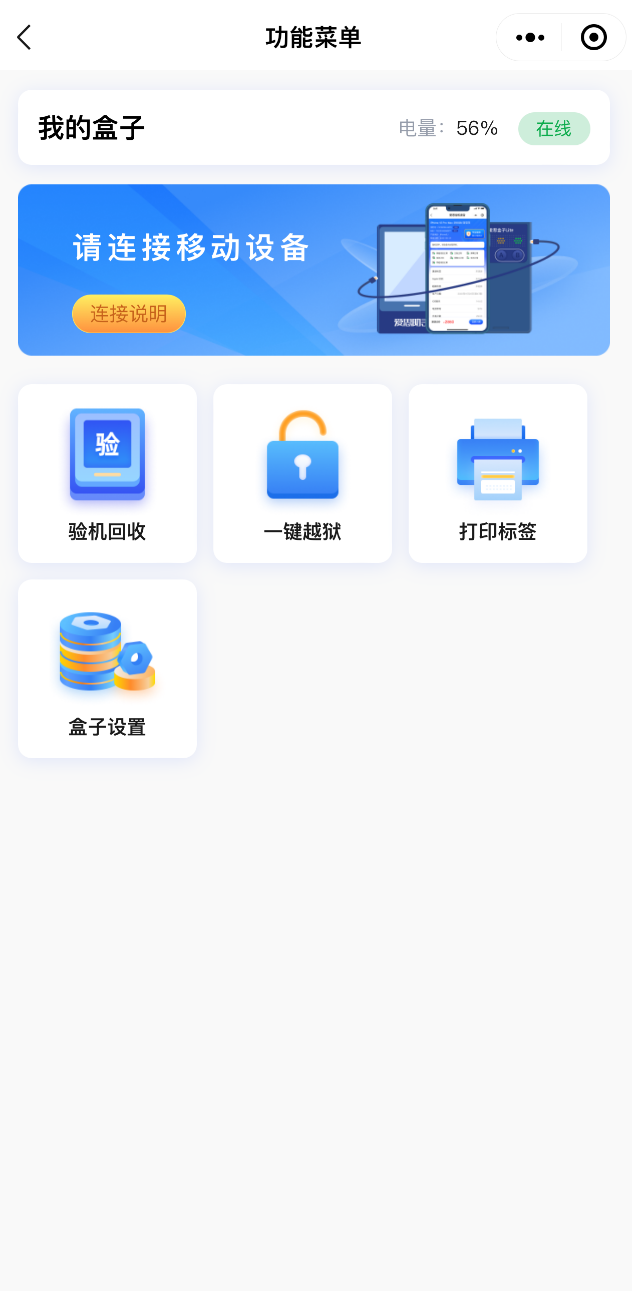爱思盒子 Lite 是一款专业的验机设备,能有效提高验机效率。当你拿到爱思盒子 Lite 后,可以通过在微信小程序“爱思验机”中添加你的盒子进行管理,使用验机等实用功能。
爱思盒子 Lite 使用方法:
一、打开微信小程序“爱思验机”
在微信小程序搜索“爱思验机”,或通过微信扫描爱思盒子 Lite 背后的二维码,打开“爱思验机”小程序。
二、添加盒子及登录账号
在“我的盒子”-“盒子列表”中,点击“立即添加盒子”。
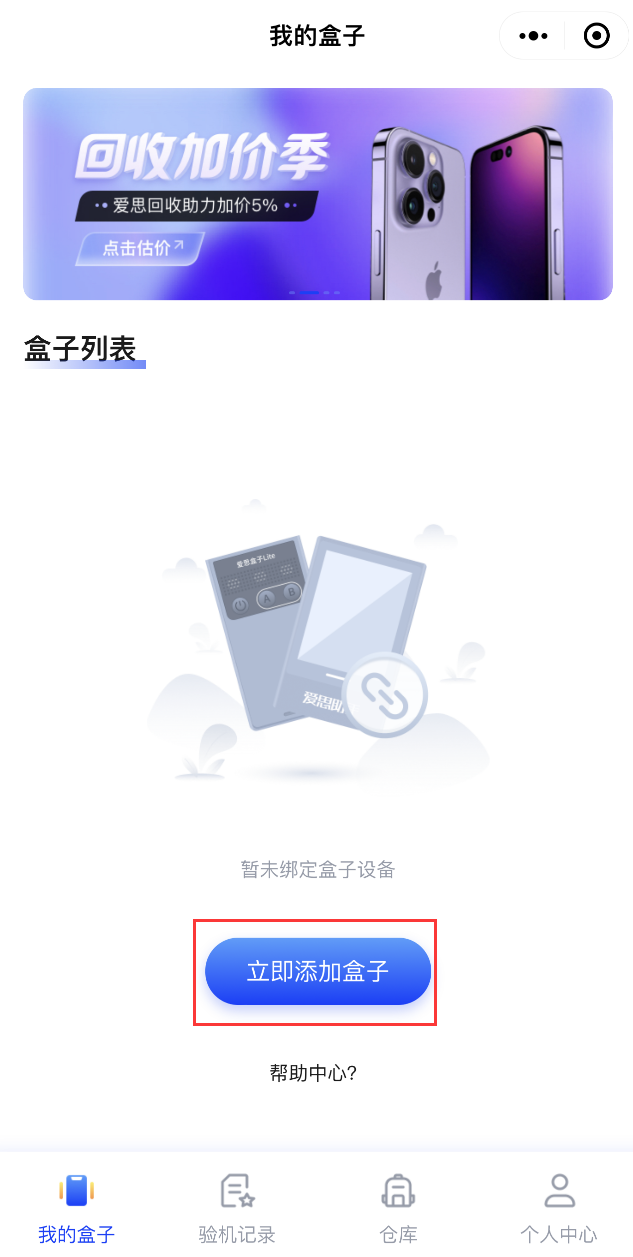
如果还没有登录账号,需要根据小程序提示进行登录。
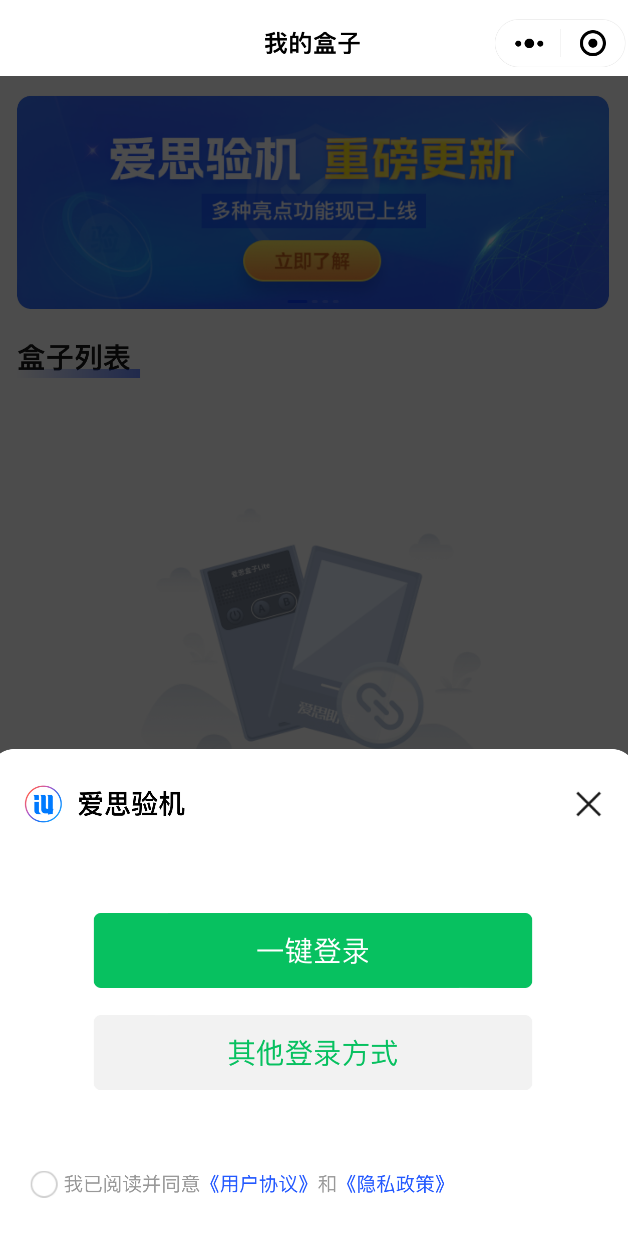
登录成功后,再次点击“立即添加盒子”,如出现用户隐私保护、蓝牙权限等询问提示,请进行同意。
三、进行网络配置
使用盒子功能之前,需要先配置网络,有两种方法:
1.蓝牙配网(默认配网方式)
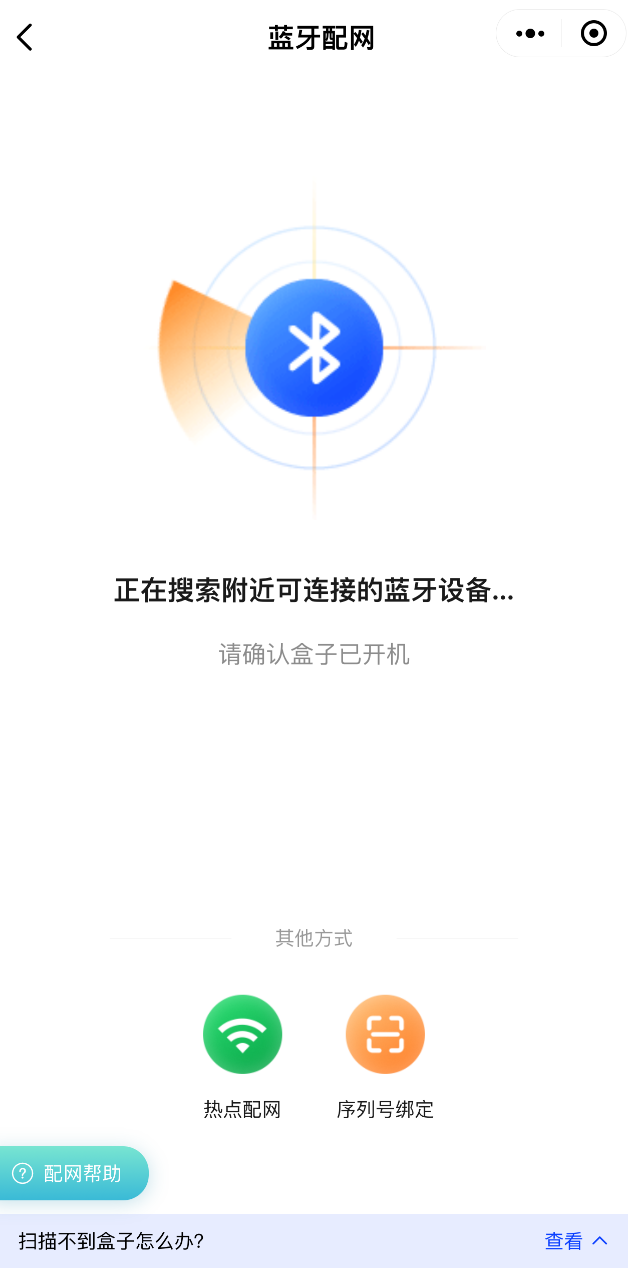
请打开手机的蓝牙功能,并确保爱思盒子 Lite 已经开机,并有充足电量。
在成功搜索到的蓝牙设备中选择爱思盒子 Lite,设备名称默认为 i4box+序列号后四位,产品序列号可以在盒子背面查看到。
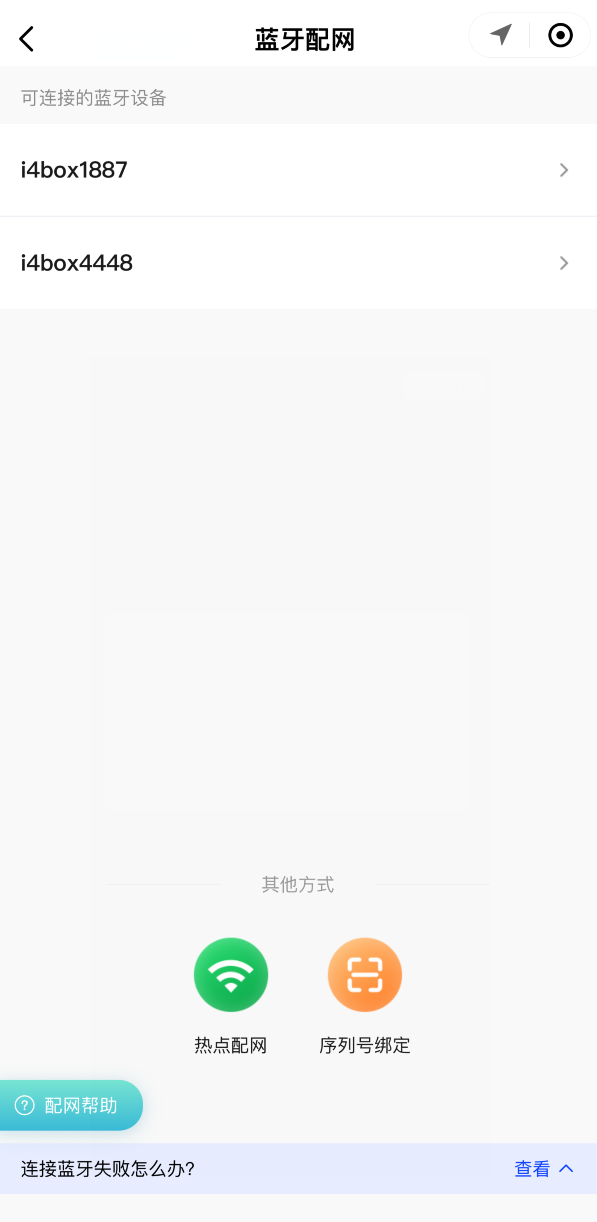
选择当前可用的 Wi-Fi 进行连接,等待盒子配置网络。
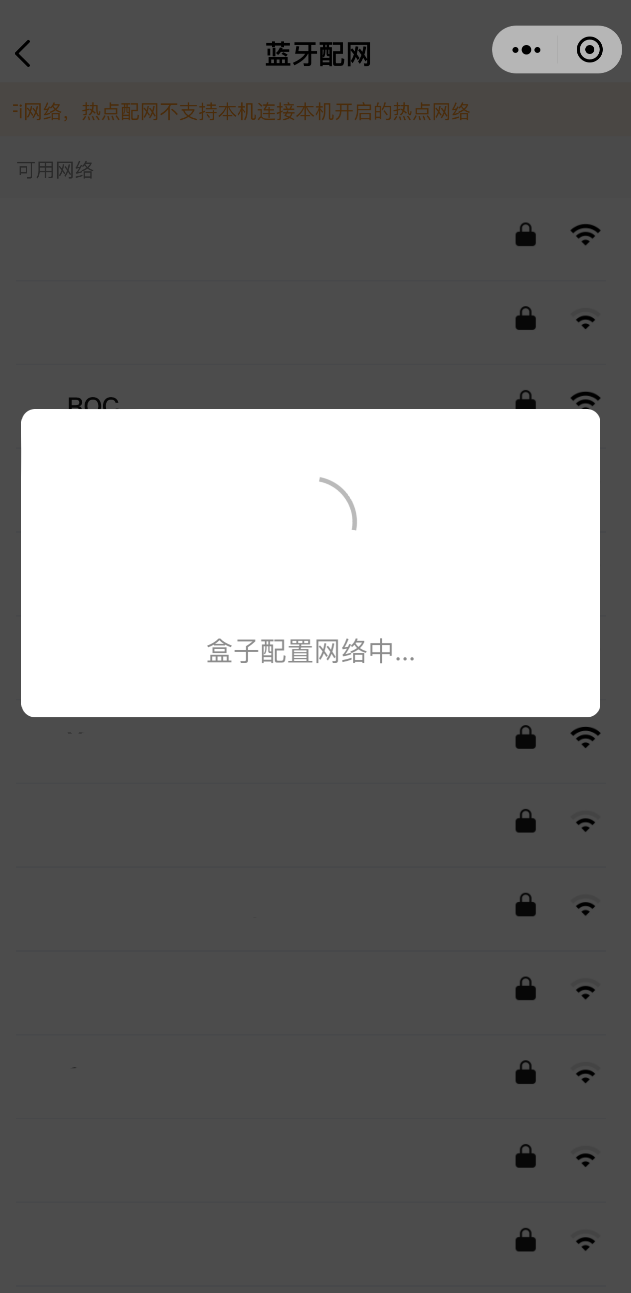
配置成功盒子“A”键上方会闪烁绿灯,可在“盒子列表”中查看到当前盒子。
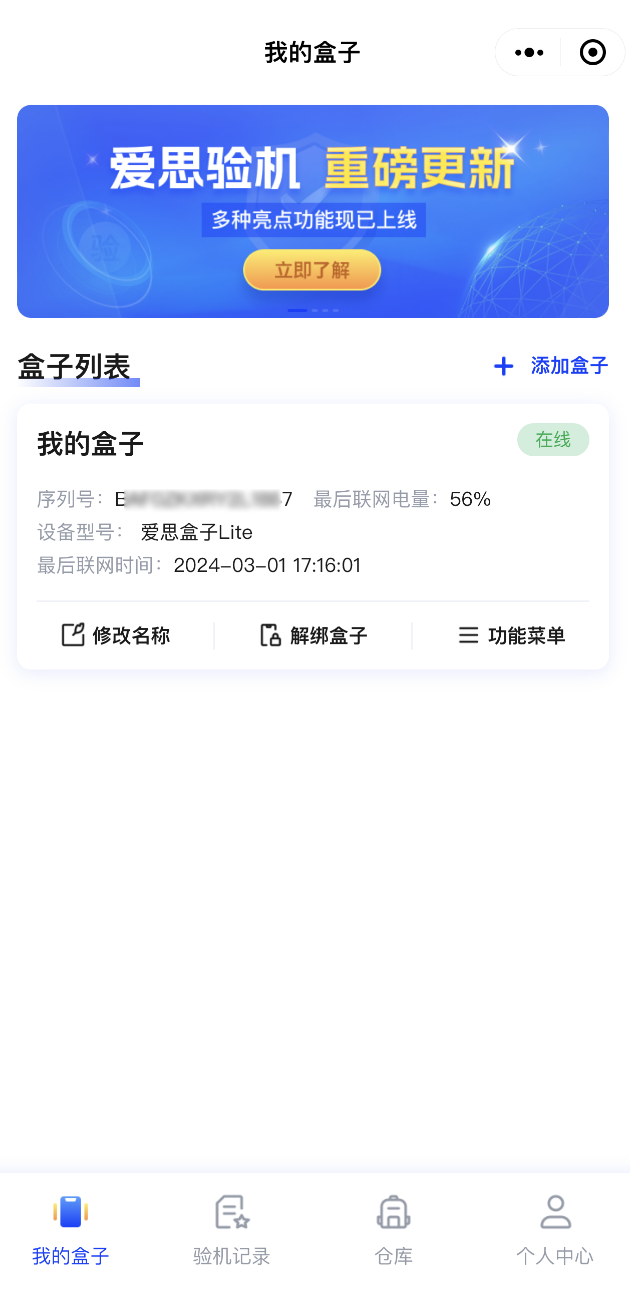
2.热点配网
在点击“立即添加盒子”后,选择下方的“热点配网”。
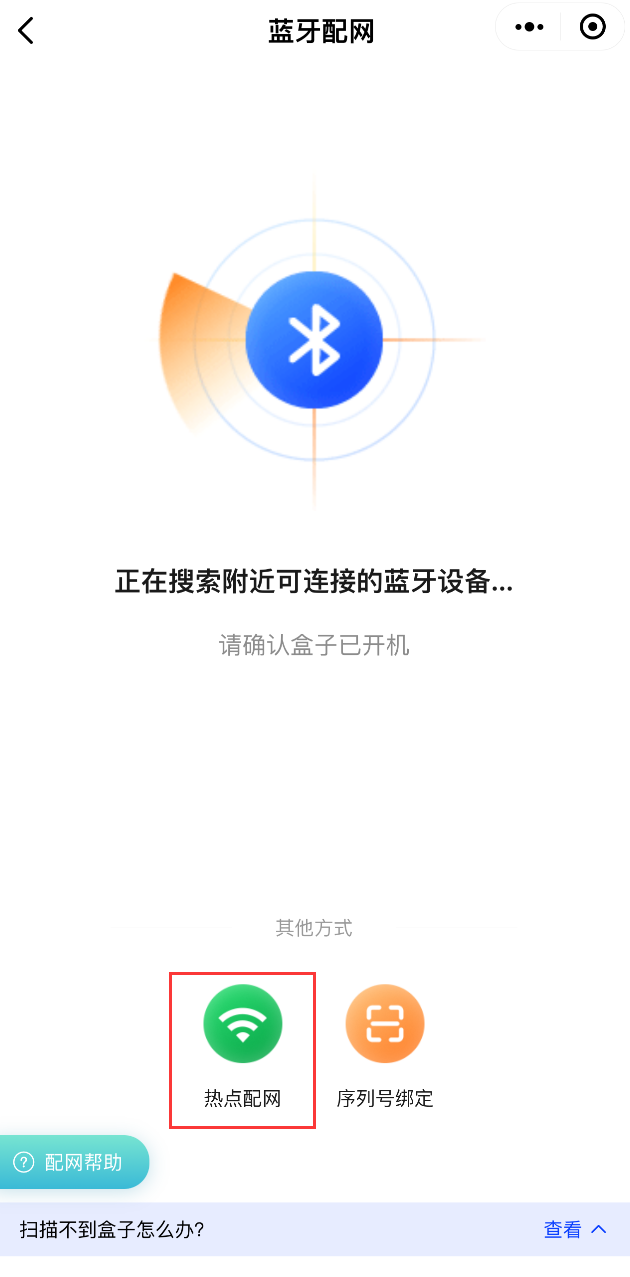
根据提示长按盒子“A”键 5 秒以上开启热点,直到松开后绿灯闪烁即为开启成功。
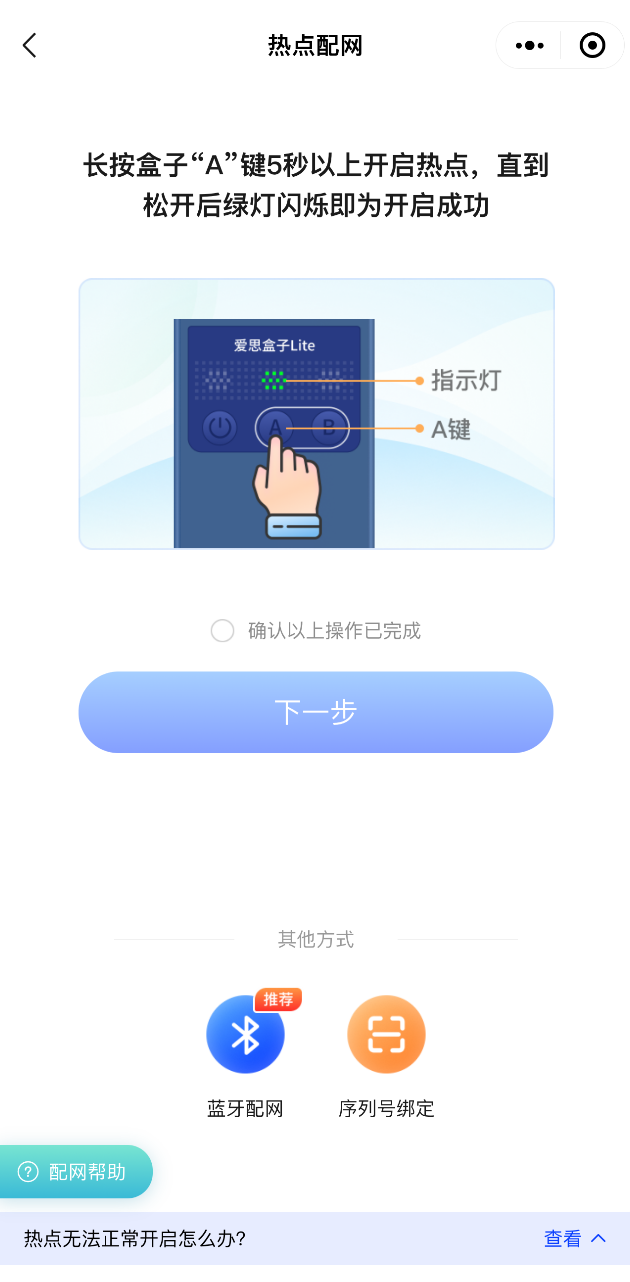
操作完毕看到绿灯闪烁后,勾选“确认以上操作已完成”,然后点击“下一步”
输入盒子热点名称,盒子热点名称格式为 i4box+序列号后四位,密码默认为 666777888。
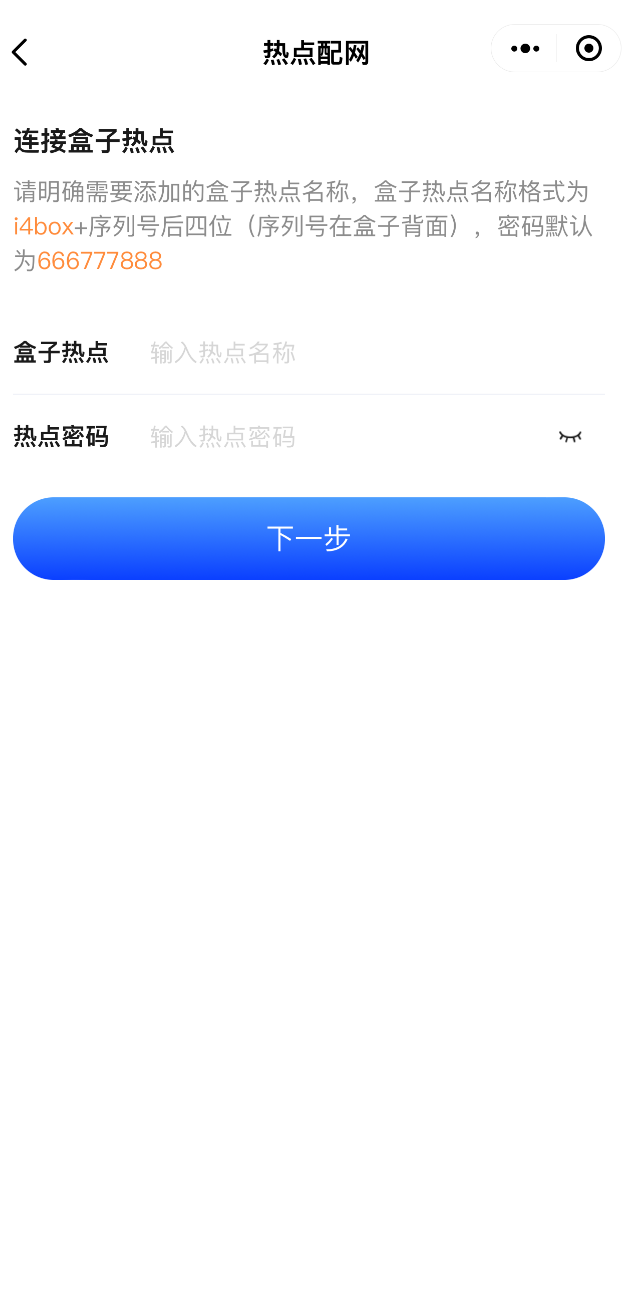
输完点击“下一步”。此时会出现微信加入局域网的提示,请点击“加入”,并等待盒子连接。
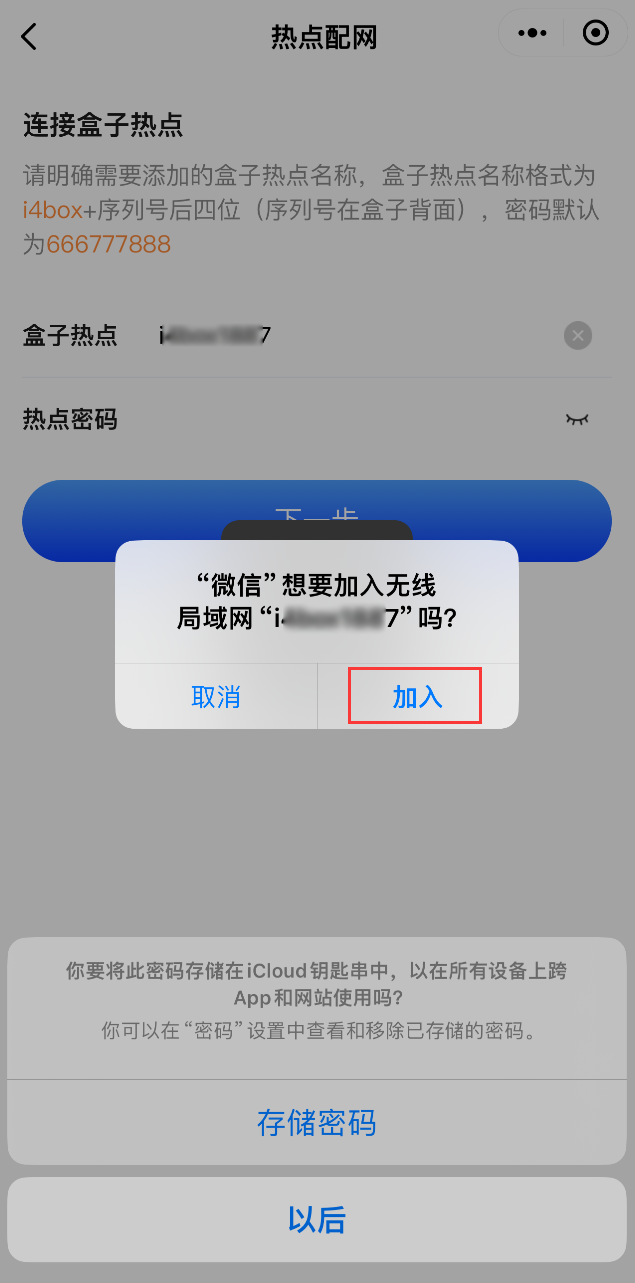
连接成功后,选择当前可用的 WiFi 网络,进行网络配置。配置成功后,即可在“盒子列表”中查看到当前盒子。
四、打开功能菜单使用各项功能
将 iPhone 通过数据线连接到爱思盒子 Lite,点击“我的盒子”中的“功能菜单”,开始体验和使用验机等功能。
请注意:为了能体验新功能,请尽量保持爱思盒子的版本为最新版本,可以在“功能菜单”-“盒子设置”中查看当前版本是否为最新版本。